Effacement des images
- Effacement individuel d'images
- Sélection ([
]) de plusieurs images à effacer ensemble
- Spécification d'une série d'images à effacer
- Effacement de toutes les images dans un dossier ou sur une carte
Vous pouvez choisir de sélectionner et d'effacer les images inutiles individuellement ou de les effacer par lot. Les images protégées () ne seront pas effacées.
Attention
- Une image effacée ne peut plus être récupérée. Assurez-vous que vous n'avez plus besoin de l'image avant de l'effacer. La protection d'une image importante empêche tout effacement accidentel de celle-ci.
Effacement individuel d'images
-
Appuyez sur la touche
.
-
Sélectionnez l'image à effacer.
- Tournez la molette
pour sélectionner l'image à effacer.
- Tournez la molette
-
Appuyez sur la touche
.
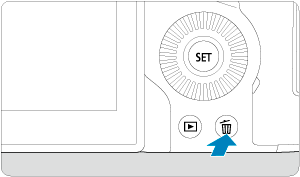
-
Effacez les images.
Images JPEG/HEIF/RAW ou vidéos

- Sélectionnez [Effacer].
Images RAW+JPEG/RAW+HEIF

- Sélectionnez une option.
Sélection ([ ]) de plusieurs images à effacer ensemble
]) de plusieurs images à effacer ensemble
En cochant les images à effacer, vous pouvez effacer toutes ces images en une fois.
-
Sélectionnez [
: Effacer images].
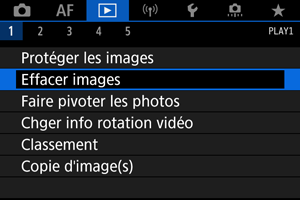
-
Sélectionnez [Sélectionner et effacer images].

-
Sélectionnez une image.
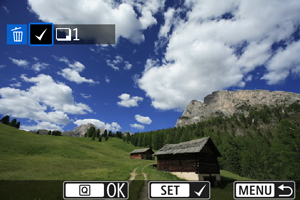
- Tournez la molette
pour sélectionner une image à effacer, puis appuyez sur
.
- Pour sélectionner une autre image à effacer, répétez les opérations de l'étape 3.
- Tournez la molette
-
Effacez les images.
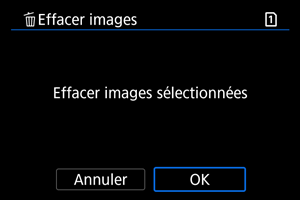
- Appuyez sur la touche
, puis appuyez sur [OK].
- Appuyez sur la touche
Spécification d'une série d'images à effacer
Tout en regardant les images dans l'affichage de l'index, vous pouvez spécifier la première et la dernière image pour une série afin d'effacer toutes les images spécifiées en une seule opération.
-
Sélectionnez [Sélectionner série].
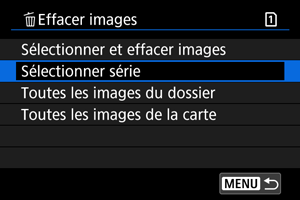
- Sélectionnez [Sélectionner série] dans [
: Effacer images].
- Sélectionnez [Sélectionner série] dans [
-
Spécifiez la série d'images.

- Sélectionnez la première image (point de départ).
- Ensuite, sélectionnez la dernière image (point de fin). Toutes les images dans la série comprises entre la première et la dernière image seront cochées [
].
- Pour sélectionner une autre image à effacer, répétez les opérations de l'étape 2.
-
Appuyez sur la touche
.
-
Effacez les images.
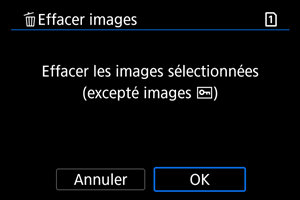
- Sélectionnez [OK].
Effacement de toutes les images dans un dossier ou sur une carte
Vous pouvez effacer toutes les images dans un dossier ou sur une carte en une seule opération.
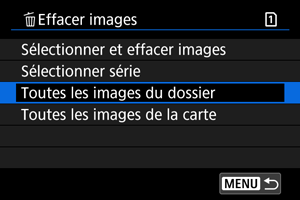
- Lorsque vous sélectionnez [Toutes les images du dossier] ou [Toutes les images de la carte] dans [
: Effacer images], toutes les images dans le dossier ou sur la carte sont effacées.
- Si les critères de recherche sont définis avec [
: Régler critères recherche img] (), l'affichage bascule sur [Ttes imgs trouvées].

- Si vous sélectionnez [Ttes imgs trouvées], toutes les images filtrées par les critères de recherche seront effacées.